php小编子墨为大家带来了关于win10x86x64pe制作的介绍。Win10x86x64pe是一种便携式的操作系统,可以在没有安装硬盘的情况下直接运行。通过制作Win10x86x64pe,用户可以在紧急情况下快速启动电脑并进行故障诊断和修复。本文将为大家详细介绍Win10x86x64pe制作的步骤和注意事项,希望能对大家有所帮助。
这个工具的特点是,不需要单独下载系统镜像文件,只需下载工具并进行设置,它会联网下载微软最新版本的系统,并支持x86和x64的共存。所需准备包括一个8G以上的空白U盘、联网的电脑和一些耐心。
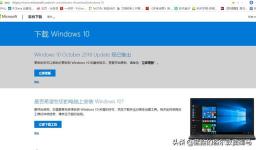
打开微软官网,点击立即下载工具,下载到本地。

双击打开它,如下图示。

看到如下图示页面,选择接受。
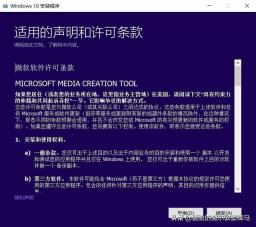
再次显示正在进行准备工作。
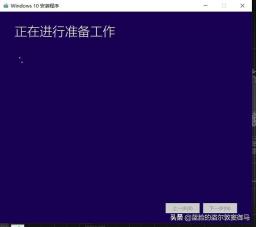
根据图示页面,选择第二项来制作U盘启动,创建安装介质(U盘、DVD或ISO文件),然后继续下一步。

如下图所示,你需要进行一些设置。但是我们注意到三个对应的框是暗色的,无法点击。请根据箭头所指,取消勾选即可解决问题。

第一项语言没什么好说的,版本根据自己的需要在这里也只有Windows10和Windows10家庭中文版这两个。
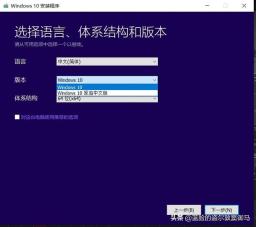
在讨论体系架构之后,我们需要考虑位数的选择。一般来说,我们可以选择两个位数。当然,具体的选择应该根据U盘的可用空间和实际需求来确定。

介质我们就选第一个U盘,然后下一步。如下图示

如下图,这时你插入U盘,然后点那个刷新驱动器列表,并选择自己的要用于制作的U盘。点下一步。

之后工具开始制作,工具通过网络下载最新的系统文件,你只需要等着就好。取决于网速,因为我前面还选择了两者,所以需要的时间会更久一些。

当工具显示下图页面,那么恭喜,已经制作完成了。点右下角的完成

工具会自动理清已经占去的存储空间,然后自动关闭。

去此电脑你会看到你的电脑名字变成了这样。

里面也确实还有x86和x64两个文件家,然后我们去开机设置从U盘启动看看效果如何。

重启,选择从从第三项,USB HDD。

因为我前面x64和x86都选择了,所以这里要选择安装某一个

然后就来到我们非常熟悉的安装界面,如下图示。

完美,这就算是可以了。有需要的小伙伴你也可以试试,然后微软官网那个页面如果你觉得不好找的话,你可以私信我回复关键字“0325”,我会把网址链接发送给你。
好啦,这篇的主要内容就是这些啦,欢迎大家对文中内容进行批评指正。我对自己撰写内容的要求不求高深莫测,只求简单可行,从自己操作的实际出发。对此文喜欢的小伙伴们可以赞、评、转,关注素质四连一波。
以上是win10x86x64pe制作的详细内容。更多信息请关注PHP中文网其他相关文章!
 Windows 11教育下载ISO并将其安装在PC -Minitool上Apr 26, 2025 am 12:50 AM
Windows 11教育下载ISO并将其安装在PC -Minitool上Apr 26, 2025 am 12:50 AM什么是Windows 11教育?如果要在PC上安装此系统,该工作如何?来自PHP.CN的这篇文章提供了Windows 11 Education下载ISO的详细指南,以及如何从ISO文件中安装它。
 如何修复未显示在收件箱中的Outlook电子邮件-MinitoolApr 26, 2025 am 12:49 AM
如何修复未显示在收件箱中的Outlook电子邮件-MinitoolApr 26, 2025 am 12:49 AM您的Outlook电子邮件不是在收件箱中显示,而是在搜索中显示?当Outlook不显示所有电子邮件时,您可以采取什么步骤?现在,在PHP.CN解决方案提供的这篇文章中,我们将介绍几种有用的方法来帮助您解决该问题和G
 必不可少的修复:窗户卡在关闭屏幕上Apr 26, 2025 am 12:48 AM
必不可少的修复:窗户卡在关闭屏幕上Apr 26, 2025 am 12:48 AM如果您试图关闭计算机的电源,但遇到挂在关闭屏幕问题上的窗口,则可以从本php.cn指南中找到一些有用的修复程序。只需继续阅读以查看细节即可。
![[完整指南]如何修复Microsoft团队错误CAA50021? - Minitool](https://img.php.cn/upload/article/001/242/473/174559963580964.png?x-oss-process=image/resize,p_40) [完整指南]如何修复Microsoft团队错误CAA50021? - MinitoolApr 26, 2025 am 12:47 AM
[完整指南]如何修复Microsoft团队错误CAA50021? - MinitoolApr 26, 2025 am 12:47 AM如果您正在寻找Microsoft团队错误代码CAA50021的有效解决方案,则值得阅读。在这篇文章中,PHP.CN介绍了如何详细介绍此错误。只需关注它即可解决您的问题。
 使用Windowsblinds 11/11使Windows 11/10看起来像Windows XP 11 -MinitoolApr 26, 2025 am 12:46 AM
使用Windowsblinds 11/11使Windows 11/10看起来像Windows XP 11 -MinitoolApr 26, 2025 am 12:46 AM您是否要使Windows 11或Windows 10看起来像Windows XP?您知道如何在设备上执行此操作吗?您现在可以尝试使用WindowBlinds 11 Beta版本。在这篇文章中,PHP.CN软件将告诉您如何下载WindowBlinds 11并介绍
 专业修复:并非所有更新都成功地卸载了Apr 26, 2025 am 12:45 AM
专业修复:并非所有更新都成功地卸载了Apr 26, 2025 am 12:45 AM如果由于发生了错误而无法使用通用方式来卸载Windows更新,但并非所有更新都已成功卸载,则可以尝试使用PHP.CN帖子中提到的方法来解决该问题。
 修复系统错误 - wacom_tablet.exe可以' t结束过程-MinitoolApr 26, 2025 am 12:44 AM
修复系统错误 - wacom_tablet.exe可以' t结束过程-MinitoolApr 26, 2025 am 12:44 AM什么是wacom_tablet.exe? Windows过程可以安全运行吗?有些人发现WACOM_TABLET.EXE无法结束进程,当此Windows系统错误发生时,您可能会不知所措,并且不知道从哪里开始。在php.cn上,本文将解决y
 我们在Chatgpt上检测到可疑行为的3种方法-MinitoolApr 26, 2025 am 12:43 AM
我们在Chatgpt上检测到可疑行为的3种方法-MinitoolApr 26, 2025 am 12:43 AMCHATGPT错误是各种各样的,我们发现可疑行为是常见的。如果您被困在这个问题中,该怎么办?继续阅读PHP.CN的这篇文章,您可以找到一些有用的修复程序,以帮助您摆脱麻烦。


热AI工具

Undresser.AI Undress
人工智能驱动的应用程序,用于创建逼真的裸体照片

AI Clothes Remover
用于从照片中去除衣服的在线人工智能工具。

Undress AI Tool
免费脱衣服图片

Clothoff.io
AI脱衣机

Video Face Swap
使用我们完全免费的人工智能换脸工具轻松在任何视频中换脸!

热门文章

热工具

SublimeText3 Linux新版
SublimeText3 Linux最新版

MinGW - 适用于 Windows 的极简 GNU
这个项目正在迁移到osdn.net/projects/mingw的过程中,你可以继续在那里关注我们。MinGW:GNU编译器集合(GCC)的本地Windows移植版本,可自由分发的导入库和用于构建本地Windows应用程序的头文件;包括对MSVC运行时的扩展,以支持C99功能。MinGW的所有软件都可以在64位Windows平台上运行。

Atom编辑器mac版下载
最流行的的开源编辑器

mPDF
mPDF是一个PHP库,可以从UTF-8编码的HTML生成PDF文件。原作者Ian Back编写mPDF以从他的网站上“即时”输出PDF文件,并处理不同的语言。与原始脚本如HTML2FPDF相比,它的速度较慢,并且在使用Unicode字体时生成的文件较大,但支持CSS样式等,并进行了大量增强。支持几乎所有语言,包括RTL(阿拉伯语和希伯来语)和CJK(中日韩)。支持嵌套的块级元素(如P、DIV),

SublimeText3 Mac版
神级代码编辑软件(SublimeText3)





